win10看硬件配置 win10电脑硬件配置怎么查看
更新时间:2023-12-06 17:43:30作者:xiaoliu
Win10操作系统已经成为广大电脑用户的首选,但是在使用Win10系统时,很多人可能会遇到一个问题,那就是如何查看自己电脑的硬件配置。毕竟了解电脑硬件配置对于日常使用和维护都非常重要。在Win10系统中,我们可以通过一些简单的操作来轻松查看电脑的硬件配置信息。接下来让我们一起来了解一下Win10系统下如何查看电脑的硬件配置。
步骤如下:
1.打开Windows10系统电脑后,在桌面上找到我的电脑并选中。然后在点击鼠标右键,如下图所示。
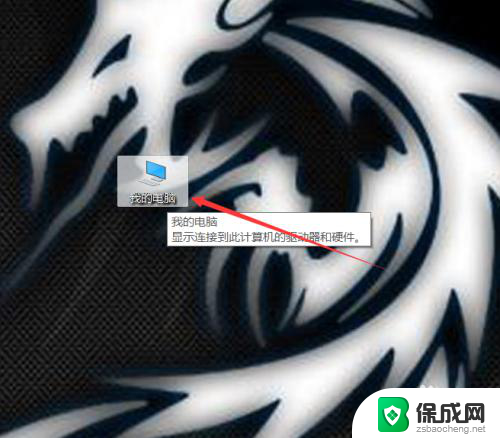
2.在弹出菜单里找到【属性】选项并点击,如下图所示。
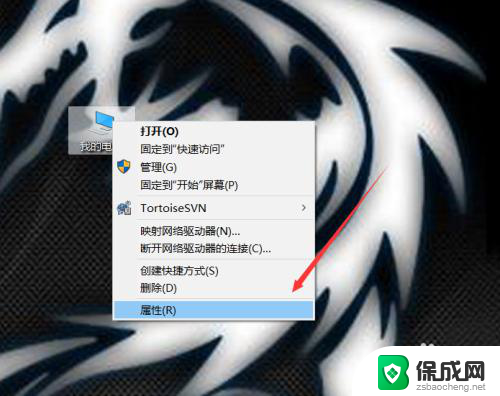
3.进入Windows10系统的系统界面里直接点击左侧的【设备管理器】,如下图所示。
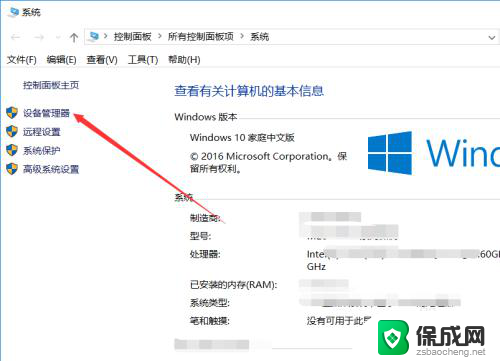
4.在打开的Windows10设备管理器界面里就可以大概的看下win10系统的硬件配置了,如下图所示。
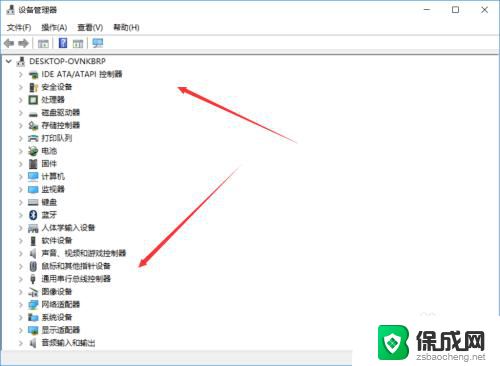
5.可以通过第三方应用查看win10详细的硬件配置,打开安装好的鲁大师。然后点击导航上的【硬件检测】,如下图所示。
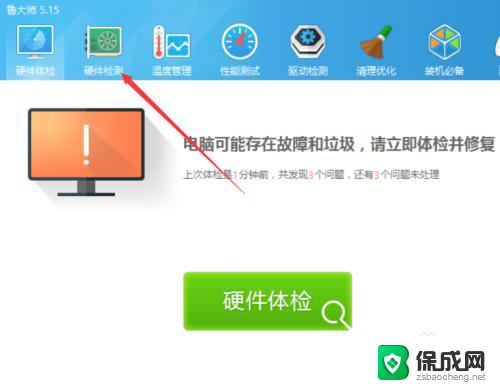
6.点击后在硬件检测选项卡里就会显示出win10系统电脑硬件配置的详细信息了,如下图所示。
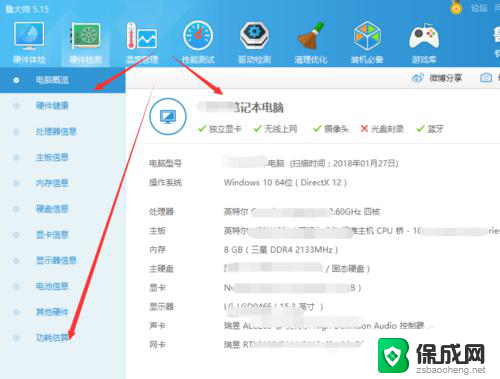
以上就是Win10查看硬件配置的全部内容,如果您还有疑问,请参考小编的步骤进行操作,希望对大家有所帮助。
win10看硬件配置 win10电脑硬件配置怎么查看相关教程
-
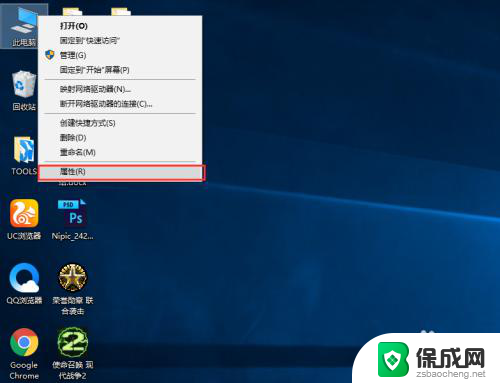 win10看电脑配置怎么看 如何查看win10系统电脑的配置信息
win10看电脑配置怎么看 如何查看win10系统电脑的配置信息2024-01-12
-
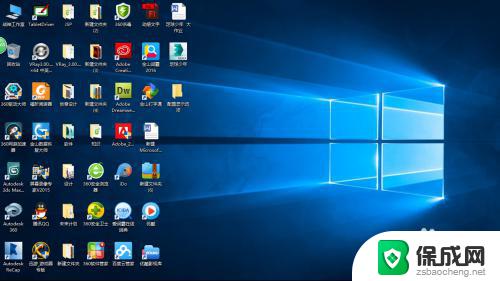 电脑查看硬件 win10教程查看硬件信息步骤
电脑查看硬件 win10教程查看硬件信息步骤2023-10-08
-
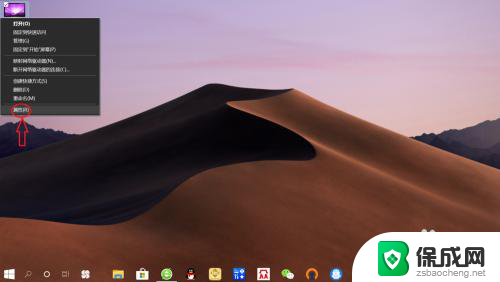 电脑在哪看显卡配置 win10怎么查看显卡配置信息
电脑在哪看显卡配置 win10怎么查看显卡配置信息2024-01-24
-
 win10要求电脑配置高吗 Win10电脑的最低硬件要求是什么
win10要求电脑配置高吗 Win10电脑的最低硬件要求是什么2024-09-30
-
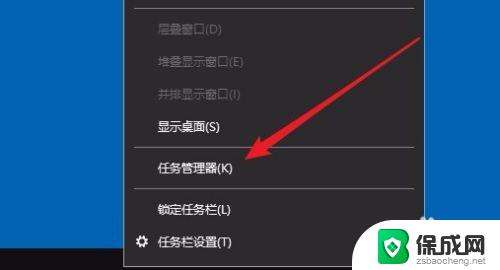 win10硬盘在哪看 Win10怎么查看电脑硬盘大小
win10硬盘在哪看 Win10怎么查看电脑硬盘大小2023-11-01
-
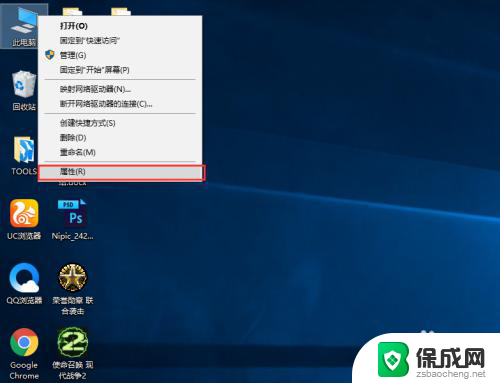 如何检测电脑配置 win10系统下如何查看电脑的详细配置
如何检测电脑配置 win10系统下如何查看电脑的详细配置2024-03-12
- windows查看硬盘大小命令 win10如何查看硬盘详细信息
- win10 查看硬盘 win10如何查看硬盘详细信息
- windows怎么查看硬盘型号 win10如何查看硬盘型号
- 运行windows10硬件最低要求 win10最低配置要求解析
- 电脑怎么样添加打印机 Win10正式版如何添加打印机驱动
- 0xc0000225 win10 修复 Windows 10 错误代码0xC0000225修复方法
- 如何关闭onedrive开机启动 Win10如何关闭OneDrive开机自启动
- 电脑音响可以连蓝牙吗 win10 台式电脑如何设置蓝牙音箱
- win10删除输入法语言 windows 10 系统删除输入法的步骤
- 任务管理器 黑屏 Win10任务管理器结束任务后黑屏解决方法
win10系统教程推荐
- 1 电脑怎么样添加打印机 Win10正式版如何添加打印机驱动
- 2 磁盘加锁怎么解除 Windows10系统磁盘加密解密设置方法
- 3 扬声器在哪打开 Windows10怎么检测扬声器问题
- 4 windows10u盘启动设置 win10电脑设置U盘启动方法
- 5 游戏系统老电脑兼容性 win10老游戏兼容性设置方法
- 6 怎么通过ip地址访问共享文件夹 win10共享文件夹访问速度慢怎么办
- 7 win10自带杀毒软件如何打开 win10自带杀毒软件如何使用
- 8 闹钟怎么设置音乐铃声 win10电脑更换闹钟铃声方法
- 9 window10屏幕保护怎么设置 电脑屏幕屏保设置方法
- 10 win10打印背景颜色和图像 win10打印网页时怎样设置背景颜色和图像